请等待当前程序完成卸载或更改如何处理
发布时间:2018-07-14 21:21:33 浏览数: 小编:yue
在有的系统中,软件的卸载不能同时进行。有时我们在控制面板点击卸载软件的时候,由于某些意外因素,软件并不能够正常卸载。这时我们再次卸载该软件会弹出“请等待当前程序完成卸载或更改”,接下来 ,请跟小编一起去看看解决方法。
1.同时按住 Ctrl + Shift + Esc 打开windows系统自带的任务管理器。
1.同时按住 Ctrl + Shift + Esc 打开windows系统自带的任务管理器。
也可以同时按住 Win + R 打开运行窗口(Win键就是空格键旁边有windows图标的那个键),输入taskmgr回车,快速打开任务管理器。
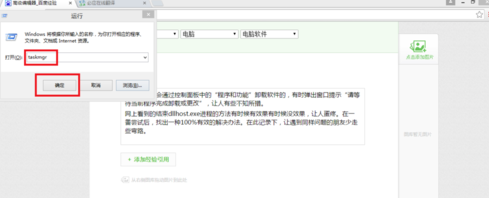
2.打开任务管理器后,点击左下角的“详细信息”展开详细的进程信息
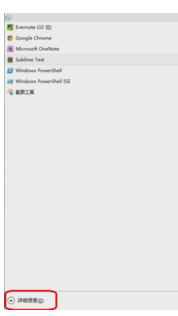
3.找到windows资源管理器。
如果找不到,可以同时按住 Win + E 打开Windows资源管理器,就能找到了。
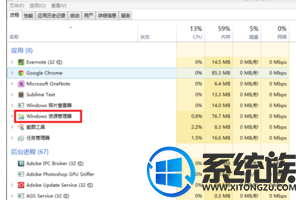
4.右击鼠标,单击“重新启动”重启windows资源管理器。
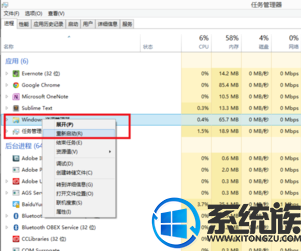
5.同时按住 Win + R 打开运行窗口,输入appwiz.cpl回车,快速打程序和功能控制面板。
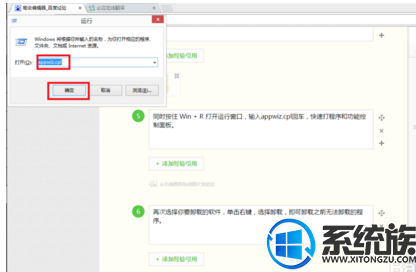
6.再次选择你要卸载的软件,单击右键,选择卸载,即可卸载之前无法卸载的程序
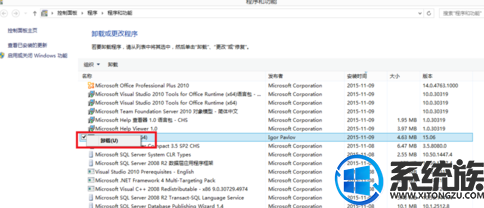
以是就是解决”请等待当前程序完成卸载或更改“的方法,希望今天的分享能对你有所帮助。
上一篇: 谷歌浏览器flash不是最新版本
下一篇: 360浏览器打开新窗口不跳转到新窗口



















